プロジェクトを作ってみよう
この開発ツールでは、プログラムを作るときには必ず「プロジェクト」を用意します。プロジェクトというのは、プログラム作成に必要となるファイルや設定情報などをまとめて管理するためのものです。プログラムを作るときには必ず新しいプロジェクトを作成し、そこに必要なファイルを組み込んだり、各種の設定を行ったりします。
では、プロジェクトを作ってみましょう。Start Pageにある「Create New Project」ボタンをクリックするか、「File」メニューから「New Project...」メニューを選ぶか、あるいはウインドウ上部にあるツールバーから新規プロジェクトのアイコン(一番左端のもの)をクリックすると、画面に新しいプロジェクトを作るためのダイアログウインドウが現れます。
 |
| 新規プロジェクトの作成ウインドウ。まず、プロジェクトの種類を選ぶ。 |
最初に「Choose Project」という表示が現れます。これは、プロジェクトの種類を選ぶためのものです。携帯電話のプログラムを作成する場合は、Categoriesから「Java ME SDK」を選び、右側の「Projects」から「MIDP Application」という項目を選んで次に進みます。
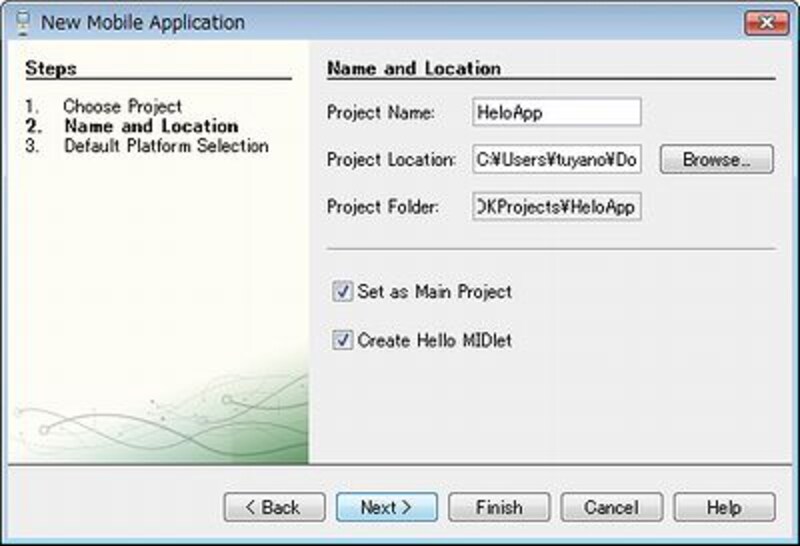 |
| プロジェクト名と保存場所の設定。Project Nameに「HeloApp」と記述する。 |
続いて、「Name and Location」という表示になります。ここでは、作成するプロジェクトの名前と、保存場所をそれぞれ指定します。これらは、それぞれ以下のようになります。
Project Name――プロジェクト名を入力します。ここでは「HeloApp」と書いておきます。
Project Location――プロジェクトの配置場所です。デフォルトでは、「ドキュメント」フォルダの中に「JavaMESDKProjects」というフォルダを作成し、その中に保存をします。これは特に理由がない限り変更しません。
Project Folder――プロジェクトが保管されるフォルダ名を設定するものです。これはデフォルトのままにしておきます。、Projet NameとProject Locationが設定されれば自動的に設定されます。
Set as Main Project――チェックをONにすると、メインプロジェクトとして選択されます。ONにしておきます。
Create Hello MIDlet――サンプルのプログラムファイルを自動的に生成します。ONにしておきましょう。
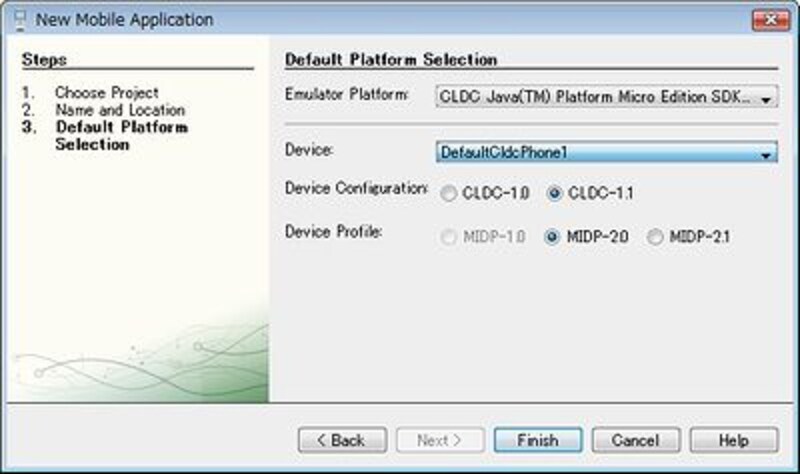 |
| 使用するプラットフォームの設定を行います。 |
続いて、「Default Platform Selection」という画面になります。ここでは、エミュレータやデバイスに関する設定を行います。これは以下のようにしておきましょう。
Emulator Platform――プラットフォーム)を選択します。ここでは、「CLDC Java(TM) Platform Miro Edition SDK 3.0」を選びます。
Device――使用デバイスを選択します。ここでは、「DefaultCldbPhone1」を選んでみましょう。
Device Configuration――コンフィグレーションを選択します。今回は、「CDLC-1.1」という新しいバージョンを選んでおきます。
Device Profile――プロファイルを選択します。今回は、「MIDP-2.0」というバージョンを選んでおきます。
以上を設定し、「Finish」ボタンを押せば、プロジェクトを生成します。Projectsの中に「HeloApp」という項目が用意され、その中にファイルなどが作成されているはずです。これが、今作ったプロジェクトの中身です。
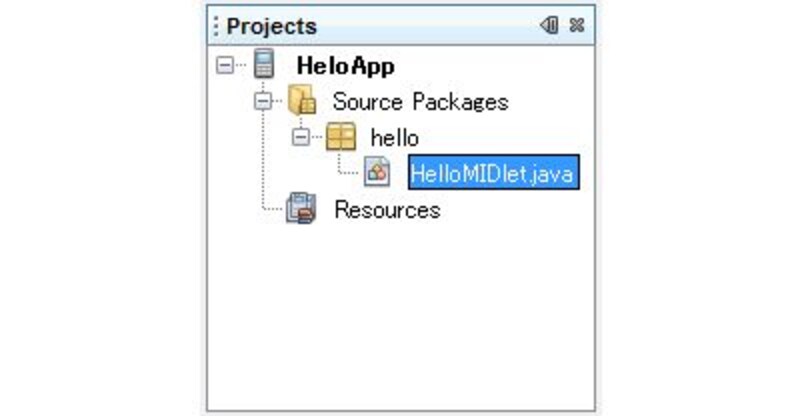 |
| 作成されたプロジェクトの中身。 |
プロジェクトの中には、「Source Packages」というフォルダが作られ、この中にソースコードファイルが保管されます。また「Resources」フォルダにはリソースファイルが置かれますが、デフォルトでは空っぽです。
デフォルトでは、「hello」というパッケージに「HeloMIDlet.java」というソースコードファイルが作成されます。初期状態で、ごく簡単なソースコードが書かれているはずです。これは、単純なテキストを画面に表示するだけのシンプルなサンプルコードです。これをもとにして、それぞれでソースコードを書き換えて作りましょう、というわけです。






![[MIDlet] ソースコードの基本を理解する](https://imgcp.aacdn.jp/img-a/156/auto/aa/gm/article/8/0/7/3/6/topimg.jpg)